Windows 11에서 오래된 게임을 실행할 때 DX 오류가 발생하면 어떻게 해야 합니까? Win11에서 오래된 게임 실행시 충돌이 나는 문제 분석
- PHPz앞으로
- 2024-02-15 14:03:081627검색
php 편집자 Yuzai가 답변해 드립니다. Windows 11이 출시되면서 많은 플레이어들이 일부 오래된 게임을 원활하게 실행할 수 없고 DX 오류나 충돌과 같은 문제가 발생했다는 사실을 알게 되었습니다. 이러한 문제는 주로 Windows 11과 이전 버전의 DirectX와의 호환성이 좋지 않아 발생합니다. 하지만 걱정하지 마십시오. 이러한 문제를 해결하는 데 도움이 되는 몇 가지 솔루션이 있습니다. 다음으로, win11에서 오래된 게임을 실행할 때 DX 오류 및 충돌 문제에 대한 자세한 분석을 제공하여 좋아하는 오래된 게임을 즐겁게 플레이하실 수 있도록 하겠습니다!
win11에서 오래된 게임을 실행할 때 발생하는 충돌 문제 분석
1. 컴퓨터에서 게임 아이콘을 마우스 오른쪽 버튼으로 클릭하고 팝업 메뉴에서 "속성" 메뉴 항목을 선택합니다.

2. 다음으로 열리는 속성 창에서 "호환성" 탭을 클릭하세요. 그런 다음 "호환성 문제 해결사 실행" 버튼을 클릭하세요. 어떤 시스템이 호환되는지 확실하지 않은 경우 "호환성 문제 해결사 실행"을 클릭하세요. 물론, 호환 모드에서 프로그램을 실행하려면 확인란을 직접 선택할 수도 있습니다.
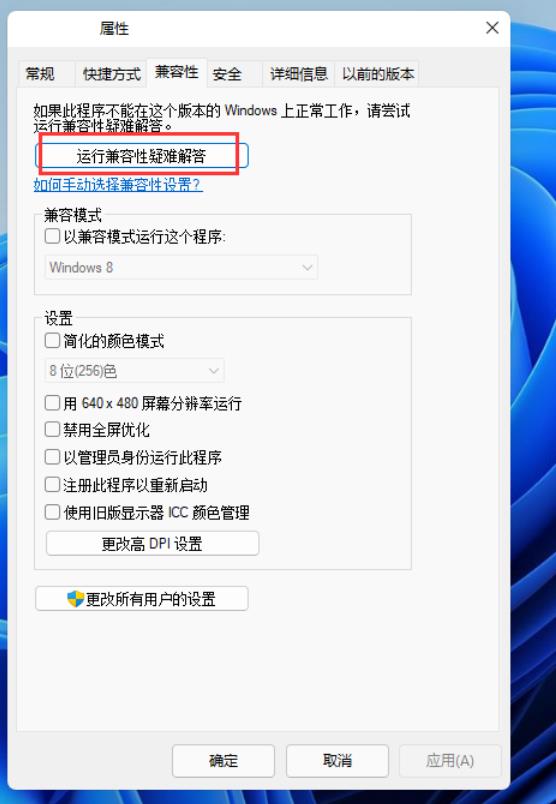
3. 프로그램 호환성 문제 해결 창이 열립니다. 창에서 "권장 설정 시도" 바로가기 링크를 클릭하세요.

4. 그러면 열린 테스트 프로그램의 호환성 설정 창에서 해당 응용 프로그램에 대한 호환성 설정이 자동으로 설정되어 응용 프로그램이 정상적으로 실행되는지 확인합니다.

위 내용은 Windows 11에서 오래된 게임을 실행할 때 DX 오류가 발생하면 어떻게 해야 합니까? Win11에서 오래된 게임 실행시 충돌이 나는 문제 분석의 상세 내용입니다. 자세한 내용은 PHP 중국어 웹사이트의 기타 관련 기사를 참조하세요!

